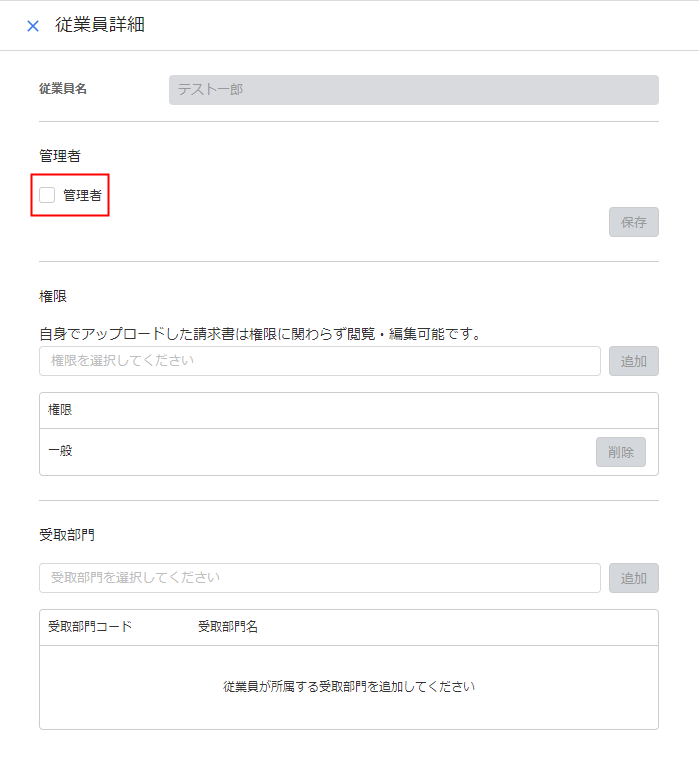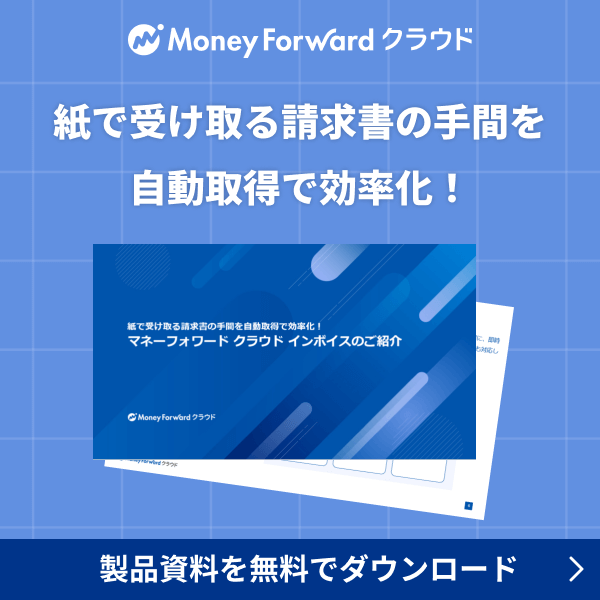概要
このガイドでは、従業員の登録についてご説明します。
対象ページ
マスタ設定>従業員
対象のお客さま
マネーフォワード クラウドインボイス [受領]を「管理者」権限でご利用中のお客さま
目次
従業員追加
管理コンソールに登録されている従業員の場合
- 「マスタ設定」>「従業員」画面で「従業員追加」をクリックします。
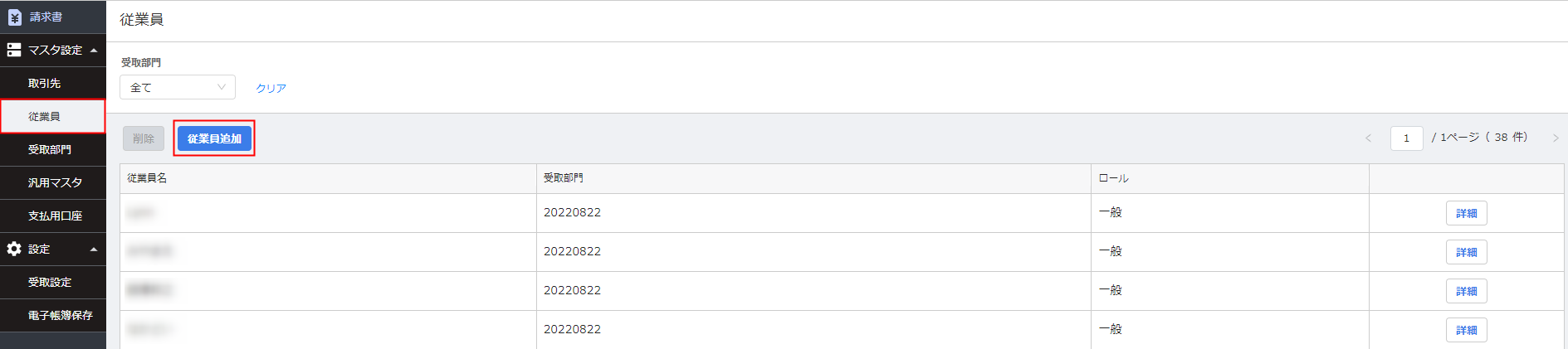
- プルダウンからユーザーを選択後、「保存」をクリックします。
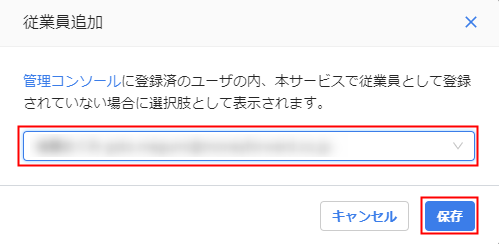
管理コンソールに登録されていない従業員の場合
- 「マスタ設定」>「従業員」画面で「従業員追加」をクリックします。
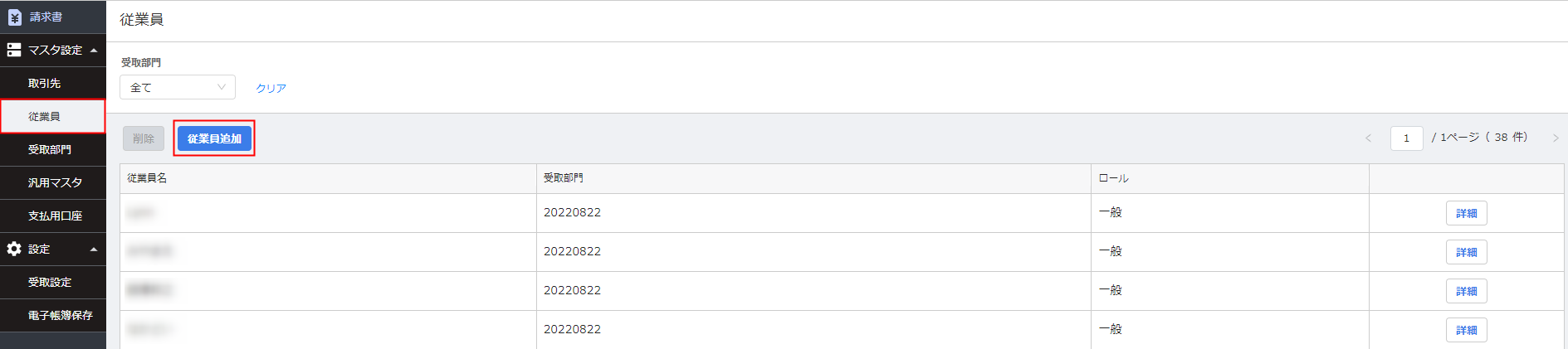
- 「管理コンソール」をクリックし、「管理コンソール」画面から従業員を追加します。
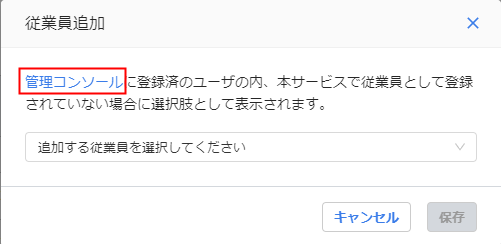
「管理コンソール」の操作方法については、以下のガイドをご参照ください。
ユーザーの追加手順
管理者権限設定
「管理者」権限と「一般」権限の詳細
| 権限 | 詳細 |
|---|---|
| 管理 | 請求書の受領や確認のほか、各設定やマスタ設定などすべての操作を行うことができます。 |
| 一般 | 請求書の受領や確認、修正が可能です。設定については、「マスタ設定」>「取引先」のみ可能です。 |
「権限」の設定
権限を設定することで、「請求書」画面や「メール」画面で閲覧や編集ができる請求書に制限をかけることができます。
各権限の違いについては、以下のガイドをご参照ください。
Q. 請求書の閲覧・編集を制限することはできますか?
受取部門設定
- 「マスタ設定」>「従業員」画面で、権限設定を行いたい従業員の行をクリックします。

- 従業員に紐づく受取部門をプルダウンから選択します。複数選択可能です。

- 選択後、「追加」をクリックします。
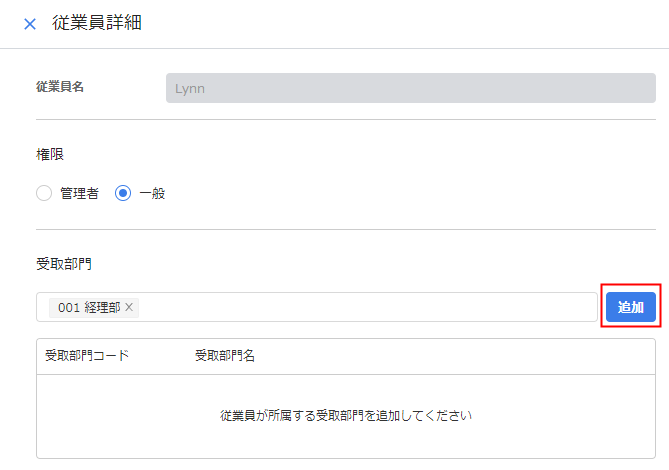
更新日:2023年05月23日
※本サポートサイトは、マネーフォワード クラウドの操作方法等の案内を目的としており、法律的またはその他アドバイスの提供を目的としたものではありません。当社は本サイトに記載している内容の正確性・妥当性の確保に努めておりますが、実際のご利用にあたっては、個別の事情を適宜専門家に相談するなど、ご自身の判断でご利用ください。
このページで、お客さまの疑問は解決しましたか?
評価をご入力いただき、ご協力ありがとうございました。
頂いた内容は、当サイトのコンテンツの内容改善のためにのみ使用いたします。

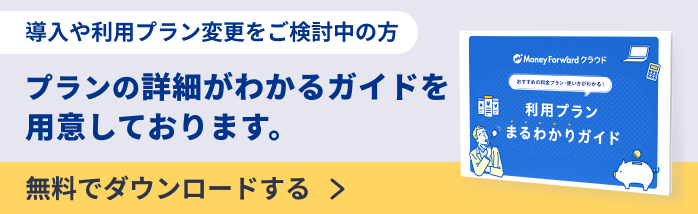
よく見られているガイド
- 「請求書」の操作方法請求書
- はじめてガイドはじめてガイド
- 取引先より受信したメールから請求書をアップロードするデータ連携